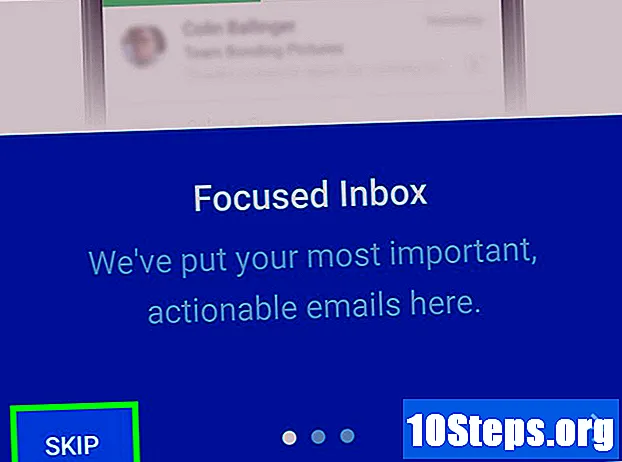Съдържание
е уики, което означава, че много статии са написани от няколко автори. За да създадат тази статия, доброволни автори участваха в редактирането и усъвършенстването.В тази статия има цитирани 6 препратки, те са в края на страницата.
Ако неволно сте инсталирали Advanced Mac Cleaner на вашия компютър, препоръчваме ви да го деинсталирате много бързо. Този софтуер, макар и да не е наистина зловреден, ще инсталира модули във вашите системни файлове, които ще ви тормозят, докато не закупите лиценз за употреба и те ще останат на мястото си, дори ако деинсталирате основната програма. Този вид приложение се нарича a го преживеете в професионален жаргон. Някои интервенции извън нормалната употреба на компютър са необходими, за да го деинсталирате напълно и да преодолеете съпротивлението на Advanced Mac Cleaner.
етапи
-

Направете преди всички резервно копие от личните ви досиета. Не забравяйте да запазите всички отворени документи. Продължете както следва:- експортирайте отметки от браузъра си,
- направете копие на параметрите на вашия ключодържател,
- запазете всеки файл или документ, който все още е отворен.
-

Отворете подпапката на системните програми. Ще го намерите в папката с приложения. -

Стартирайте монитор на системната активност. Намерете Advanced Mac Cleaner след това кликнете върху иконата, символизирана от a аз разположен в горния ляв ъгъл на монитора на активността. След това кликнете върху третия раздел, озаглавен Отваряне на файлове и портове, Напишете или за предпочитане направете а копие и поставете на информационния отчет, свързан с Advance Mac Cleaner в e файл. -

Излезте от монитора на активността. Щракнете върху бутона Изход, когато сте готови да излезете от монитора на активността. -

Проверете папката на приложението си. Кликнете върху раздела, представен с черна стрелка. Опитайте да деинсталирате Advanced Mac Cleaner като преместите иконата му в кошчето на вашата система. -

Запазете работата си и рестартирайте компютъра. -

Почистете системата си от онова, което е останало от Advanced Mac Cleaner. Ще трябва да отворите папката "Системни библиотеки" и да изтриете ръчно останалите файлове след деинсталиране на Advanced Mac Cleaner. -

Вижте списъка с свързани елементи. Използвайте го, за да намерите екземпляри на Advanced Mac Cleaner, които все още може да се изпълняват във вашата система. За да направите това, изпълнете следните стъпки:- отворете менюто на Системни предпочитания разположен в долната лента на екрана,
- щракнете върху записа Потребители и групи,
- кликнете върху заглавието на заглавието Списък на връзките кога ще се отвори прозорецът със заглавие Потребители и групи,
- слагам Advanced Mac Cleaner на видно място и кликнете върху иконата, символизираща знака -,
- поздравления, най-накрая сте се отървали от Advanced Mac Cleaner.